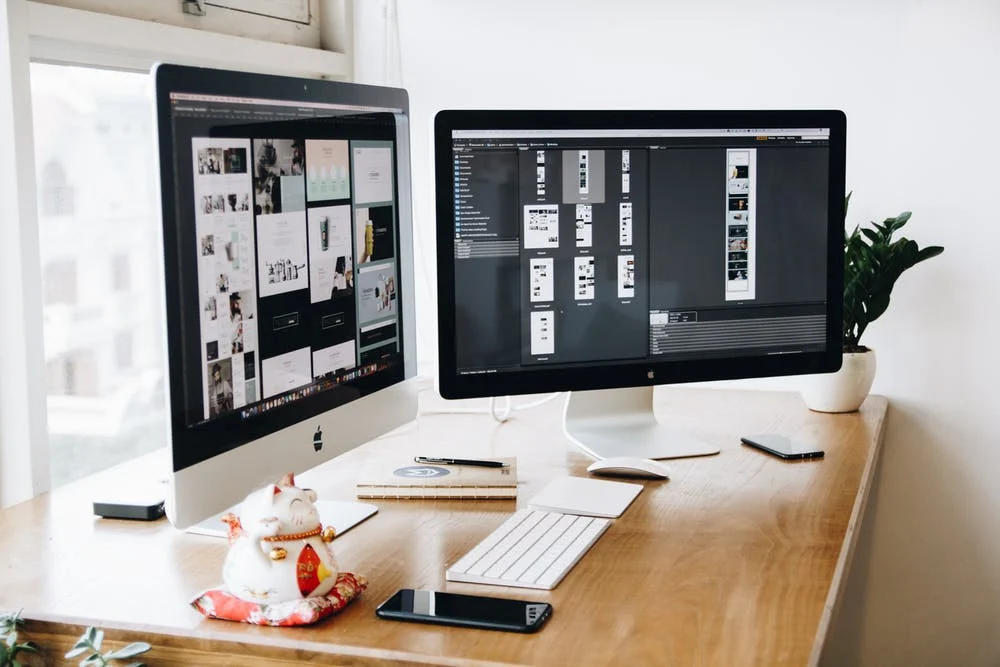Como fazer um gráfico de Gantt no Excel? (1922 Guia)
Erica Chappell.
Editor chefe
Nós não sabemos se você já notou, mas o tempo éNuncado seu lado, quando há toneladas de prazos e datas devidas. 😠.
Parece que alguém acabou de acordar e decidiu que uma hora passará tão rapidamente quanto um minuto.
* Suspiro *
No entanto, com algum planejamento adequado e um gráfico de Gantt , você pode evitar que isso acontecesse.
Quero aprender Como fazer um gráfico de Gantt no Excel ?
Neste artigo, mostraremos a vocêComo fazer um gráfico de Gantt no Excel, destaque alguns modelos e explore suas desvantagens. Também destacaremos uma ferramenta alternativa eficiente para fazer melhores gráficos de Gantt.
Vamos começar.
O que é um gráfico de Gantt?

Um gráfico Gantt é como um gráfico de barras extravagantes 📊 Você usa para visualizar sua programação do projeto ao longo do tempo. É o seu companheiro ideal para planejamento de projetos sólidos e ajuda a gerar uma linha do tempo precisa.
O que destaca?
Ajuda A.gestor de projetovisualizar:
Quer saber mais sobre este gráfico? Dar uma olhada emO que é um gráfico de Gantt e como usá-loe explorarExemplos diferentes de gráficos de Gantt .
Infelizmente, muitas pessoas encontram gráficos de Gantt intimidando quando são realmente super simples de usar.
Não apenas para gerentes de projeto e stakeholders, mas ointeiraequipe de projeto.
E a maneira mais fácil de conquistar esse medo é fazer um simples gráfico de Gantt.
Observação : Você também pode fazer um gráfico de Gantt no Microsoft PowerPoint ePalavra .
Como criar um gráfico de Gantt no Excel?

Uma das maneiras mais comuns de se acostumar com os gráficos do Gantt é criar gráficos de Gantt no Excel.
Siga as etapas para criar um gráfico de Gantt no Microsoft Excel que possa representar visualmente seu plano de projeto.
1. Crie uma tabela para os dados do seu projeto

Abra A.novoArquivo do Excel e adicione seus dados do projeto a ele.
Como um gráfico Gantt é um tipo de cronograma, os detalhes que você adicionará ao seu excelplanilhadeve incluir:
Para este exemplo do Gantt Gráfico, nosso projeto é projetar um site.
Portanto, a tabela de dados do projeto será algo assim:
2. Adicione um gráfico de barras do Excel

Para fazer um gráfico de Gantt, adicione umGráfico de barra empilhado. Esta será a base do seu gráfico de Gantt.
Fique na mesma planilha e clique em qualquer célula vazia.
Então vá para oFita do Excel.e selecione oInseriraba.
Manchar o.suspensoNa seção do gráfico de barras e selecioneBarra empilhadaTipo de Gráfico.
Uma caixa em branco aparecerá.
3. Adicione dados ao gráfico de barras

Para adicionar dados ao gráfico de barras, clique com o botão direito na área do gráfico e clique emSelecione. Dadosa partir do menu de contexto. OSelecione a fonte de dadoscaixa de diálogo parece com isso.
Primeiro, você adiciona as datas de início.
CliqueAdicionardebaixo deEntradas Legend (Série) .
O Editar sériepop up aparecerá.
Da mesma forma, adicione as durações também noEntradas Legend (Série) .
Seu gráfico de excesso de barra empilhado deve procurar algo assim.
A última coisa a fazer agora é adicionar as tarefas aoeixo vertical. Para fazer isso, você deve editar o eixo horizontal.
Abra oSelecione. Dados Fontecaixa de diálogo novamente e clique emEditarsobEtiquetas do eixo horizontal (categoria) .
Em seguida, selecione a gama completa de tarefas e clique em OK .
4. Formate o gráfico

Seus dados estão agora no gráfico de barra empilhado em azul e laranja.
Excelente!
O próximo passo é fazer parecer umapropriadoGráfico de Gantt, formatando-o.
No azulseção da barra que você precisa clicar com o botão direito do mouse. Então clique emFormato Série de dados. .
Agora você deve ver as opções de formatação à direita da tela.
Encontre oPreencheropção e select.Sem preenchimento .
Veja como ele está começando a ficar muito parecido com um gráfico de Gantt?! 🙌.
Mas ainda não está certo.
Você precisa reverter sua ordem de tarefa do projeto e trazer "identificação de meta" para o topo e "lançamento do site" para o fundo.
Quão?
Clique com o botão direito do mouseno eixo vertical para abrir oPainel de eixo de formato .
Então abaixoOpções do eixo. , Marque ✔️.Categorizar em ordem inversa .
Isso deve reorganizar suas tarefas de projeto corretamente.
Você notará mesmo os marcadores de data movidos do fundo para o topo, tornando-o ainda mais como um gráfico de Gantt!
Finalmente, você pode projetar seu gráfico de Gantt de acordo com suas preferências. SomenteClique com o botão direito do mouseNas barras de Gantt e selecioneFormato Série de dados.para obter todos os tipos de opções.
Preencha a cor, faça-o 3D, adicione sombras ... qualquer coisa que você quiser.
É isso.
Seu gráfico do Excel Gantt está pronto para uso!
Mas adivinhe o que?
Você pode pular todo o processo de fazer um gráfico de Gantt no Microsoft Excel com modelos.
3 modelos de gráficos do Excel Gantt

A Modelo do Excel.Pode ajudá-lo a ignorar todas essas etapas e você começou com o rastreamento do projeto imediatamente!
No entanto, encontrar um modelo de gráfico do Excel Gantt nem sempre é fácil.
Então, basta escolher uma opção de modelo nesta lista.
1. Modelo de rastreamento do projeto do Excel

Use este é um modelo Gantt Gráfico Excel para rastrear as diferentes tarefas com base em seus status, prioridade, estimativas de tempo, etc.
Baixar issoModelo de rastreamento do projeto do Excel .
2. Liberar o modelo do gráfico de Gantt

Precisa de ajuda com o seu planejamento de liberação?
Este modelo Gantt Chart Excel deve fazer o trabalho.
Baixar issoLiberar o modelo do gráfico de Gantt .
3. Força de trabalho que rastreia o modelo do gráfico de Gantt

Os gráficos do Gantt também podem ajudá-lo a gerenciar a carga de trabalho da sua equipe, distribuí-la mais uniformemente e geralmente melhorar a coordenação da equipe.
Este modelo Gantt Chart Excel deve servir a todos esses propósitos.
Baixe este acompanhamento da força de trabalhoModelo de gráfico de gantt. .
Precisa de ajuda com o Excel Project Management? Dê uma olhada no nosso Guia de gerenciamento de projetos do Excel .
Claro, os modelos fazem gráficos do Gantt mais simples, mas elesnão vaiseja suficiente para suas necessidades.
Por quê?
Bem, o Excel tem algumas desvantagens significativas que você não pode ignorar.
3 desvantagens de um gráfico do Gantt do Excel

Uma planilha não é o primeiro amor de ninguém. 💔.
E fazendo gráficos de Gantt nele?
Francamente, você não quer nem tentar.
Aqui estão algumas desvantagens que explicarão por que criar um gráfico do Excel Gantt não é uma opção ideal.
1. Não há capacidades de fluxo de trabalho

Um gráfico de Gantt deve fazerGerenciamento de Projetossem esforço e seu fluxo de trabalhoClaro. Excel não pode ajudá-lo com os dois.
Infelizmente, a maioria dos dados do Excel não tem funcionalidade além da listagem de dados de dados.
Em um gráfico do Excel Gantt:
Você vê a tendência, certo?
2. A interface não é fácil de usar

Vamos encarar. Excel parece b-o-r-i-n-g.
Tudo o que você vê são células microscópicas. E quando você cria um gráfico de Gantt nele, você recebe um gráfico de Gantt chato. 🤷.
Basicamente, o Excel precisa de uma reforma.
E isso não está acontecendo a qualquer momento em breve.
3. não é intuitivo

Em um gráfico do Excel Gantt, você tem que alimentar manualmente os dados para fazer alterações no gráfico.
Isso é irritante porque outros aplicativos lá fora, permitem que você simplesmente reordene sua linha do tempo de projeto e as dependências de tarefas com um simples arrasto e solte.
Mas aqui está a boa notícia, você não precisa usar o Excel para seus gráficos de Gantt.
Você pode conferir estesExcel alternativasou usar Gerenciador de tarefas UDN. , amelhor avaliadoFerramenta de Produtividade no mundo!
Bônus: Aprenda a criar um Gráfico de Gantt no Google Docs !
Crie gráficos de Gantt sem esforçoGerenciador de tarefas UDN.

Gerenciador de tarefas UDN.é oSoftware Gantt Chart.dos seus sonhos.
Apenas tente o.Vista do gráfico de Gantt.. É uma visão simples e flexível que você pode usar:
E eGerenciador de tarefas UDN.O gráfico de Gantt parece bastante bonito.
Veja por si mesmo!
Excel certo sobre agora ...
Então como você adicionaGerenciador de tarefas UDN.'S gantt gráfico vista?
Lá você vai, você é gráfico Gantt está pronto para uso.
Mas isso não é tudo ... 😜
O que realmente faz o Gantt View Shine é sua capacidade de gerenciar dependências da tarefa.
Para definir dependências, você só tem que desenhar linhas entre as tarefas.
E as tarefas de reescalonamento exigem um simples arrastar e soltar.
Mas espere, há mais para o nosso gráfico de Gantt.
Use-o para calcular ocaminho críticoe a porcentagem de progresso dinâmica com uma simples ação pairando.
Gerenciador de tarefas UDN.Gráfico Gantt énãoo único lugar para criar cronogramas poderosos.
Nós também temos oOpinião do tempo, apenas no caso de Gantt Charts não se encaixam no seu estilo.
Como eles são diferentes? Dê uma olhada rápida no nosso Gráfico de Gantt vs. Linha do tempo artigo .
Não é um gráfico de gantt ou a pessoa do cronograma?
Não é um problema.Gerenciador de tarefas UDN.tem muitos outrosVisualizaçõesescolher a partir de.
Alguns deles incluem:
Gerenciador de tarefas UDN.é capaz de muito mais!
Aqui estão alguns dosrecursospara impressionar você:
Excel não pode irradiar!

O Microsoft Excel é impressionante quando se trata de entrada de dados, formatação condicional, contabilidade, etc.
Mas como um gráfico de Gantt?
Não é tão eficaz.
Em vez disso, por que não apenas ir para um dedicado Software Gantt Chart. ComoGerenciador de tarefas UDN. !
Seu A finalGerenciamento de ProjetosSoftware que você pode usar para criar gráficos de Gantt que não precisam que você seja um especialista nisso.
Você pode até criar tarefas,rastrear progresso , Gerenciar recursos. , Criar documentose planilhas, etc., bem aquiGerenciador de tarefas UDN. .
PegarGerenciador de tarefas UDN.de graça hojee assistir ao progresso do projeto atingiu 100%, mais rápido do que nunca.